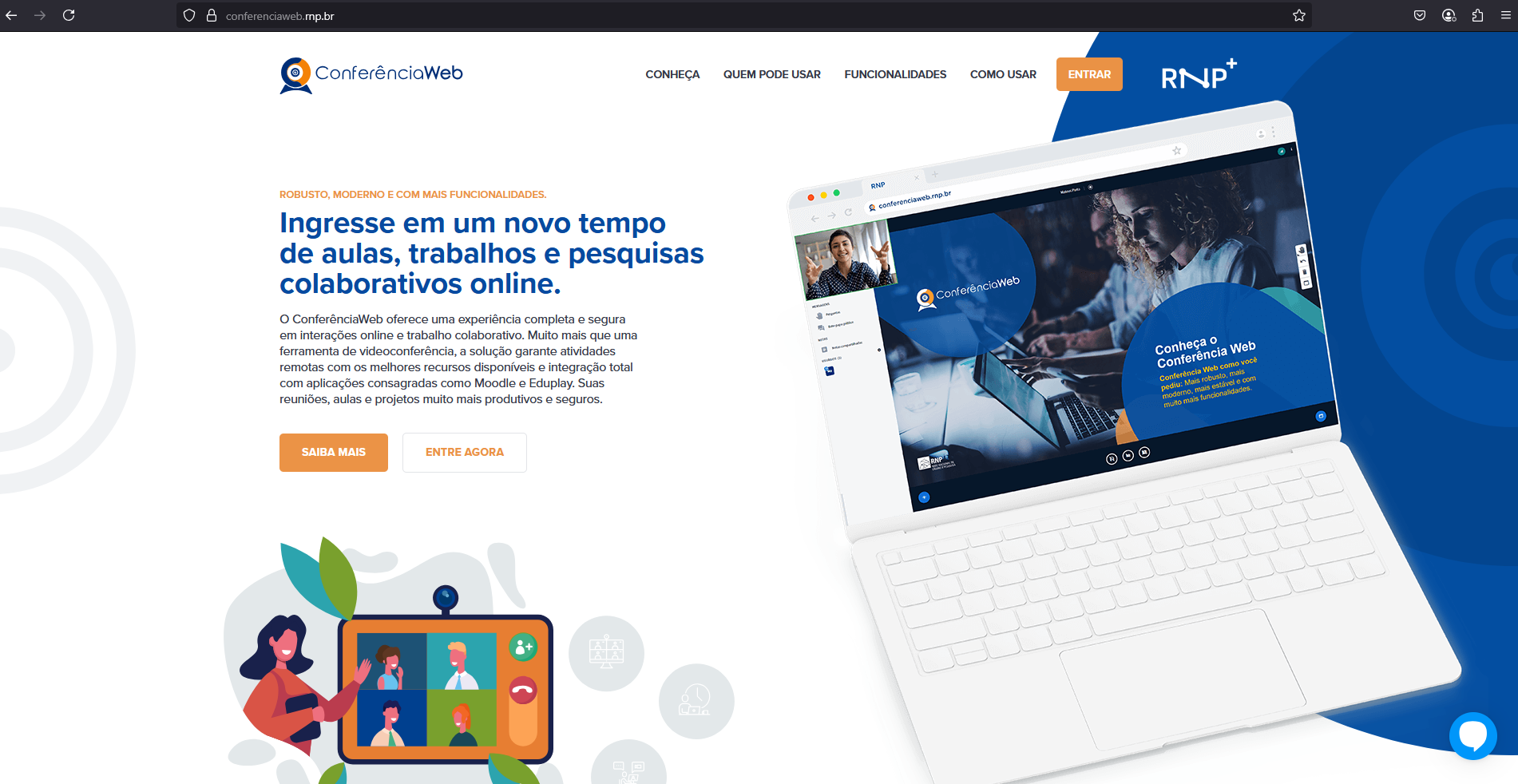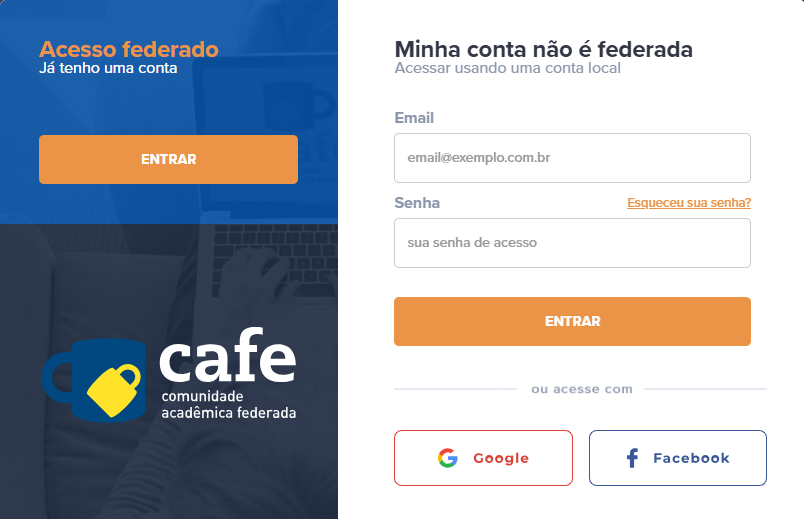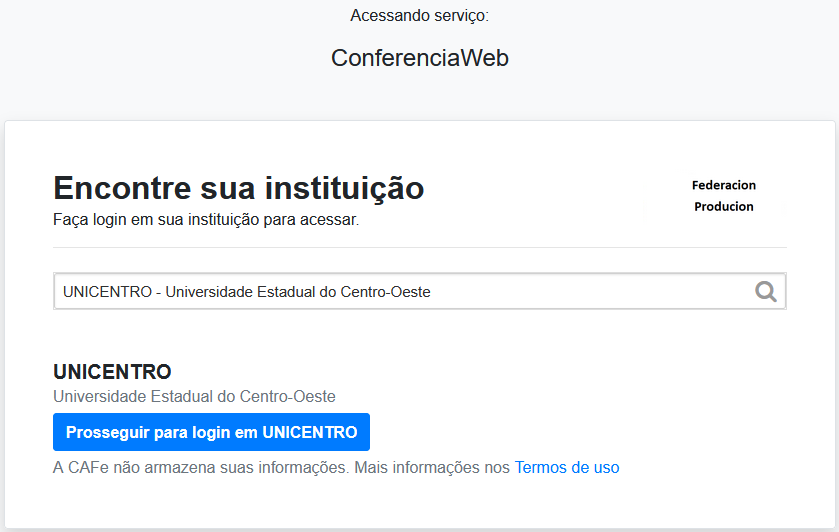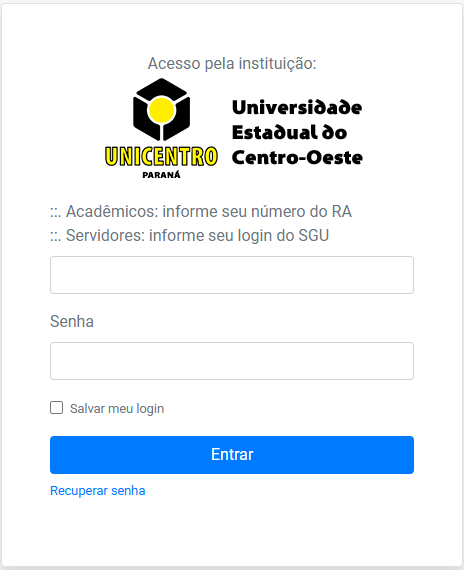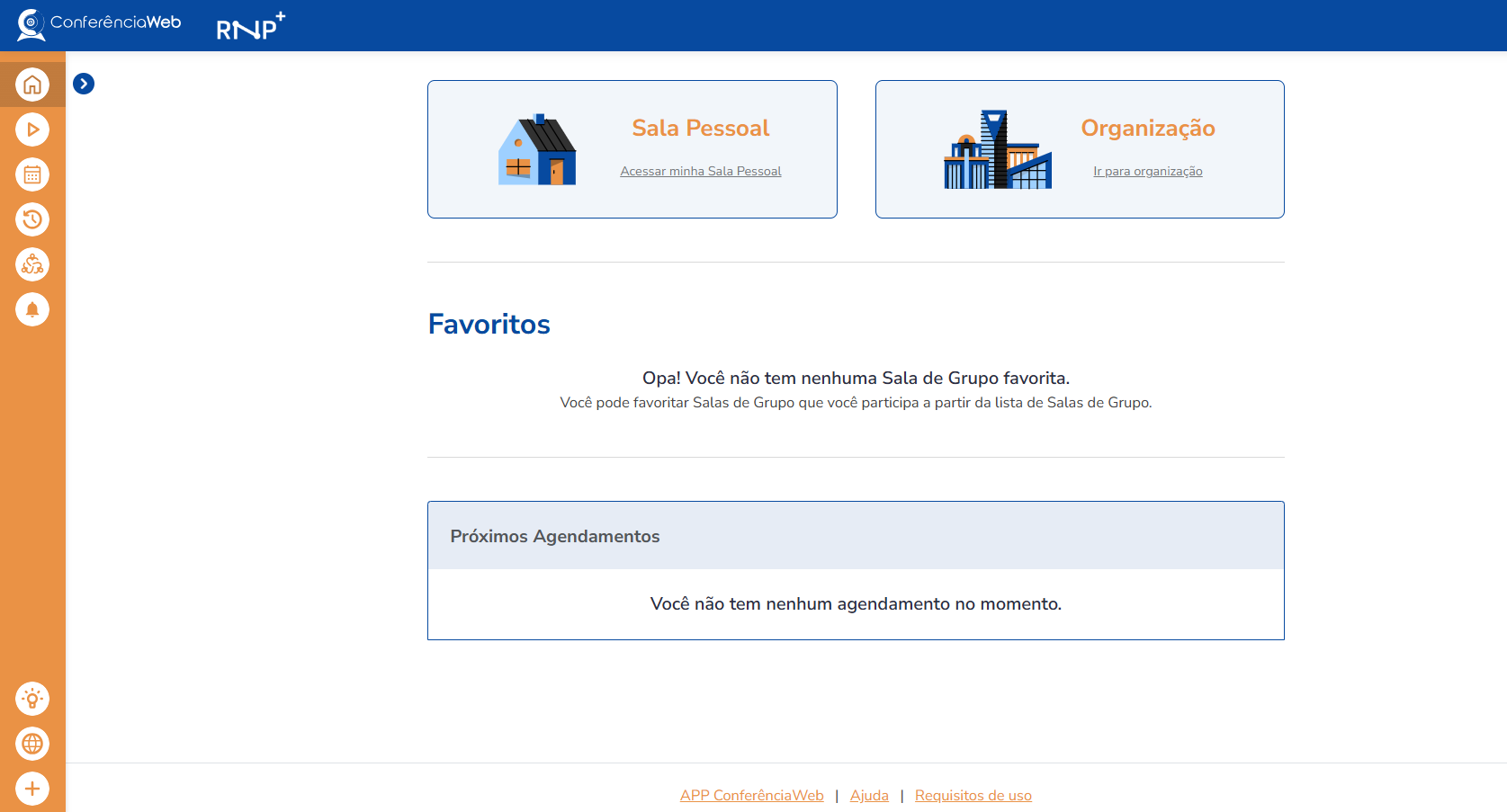Conferenciaweb: mudanças entre as edições
Sem resumo de edição |
Sem resumo de edição |
||
| (23 revisões intermediárias por 2 usuários não estão sendo mostradas) | |||
| Linha 1: | Linha 1: | ||
= Serviço Conferência Web (RNP) = | = Serviço de Conferência Web (RNP) = | ||
== O que é == | == O que é == | ||
O | O ConferênciaWeb é um serviço em nuvem que combina vídeo e áudio para a criação de salas virtuais voltadas para aulas, reuniões, palestras, projetos e muito mais. A aplicação oferece diversas funcionalidades de interação instantânea e colaborativa: bate papo, compartilhar notas, imagens, arquivos ou mesmo da tela de um computador remoto. | ||
=== Perfis === | === Perfis === | ||
# Administrador institucional | # Administrador institucional | ||
| Linha 11: | Linha 11: | ||
## Participante | ## Participante | ||
== | == De onde posso usar? == | ||
O serviço pode ser acessado a partir de um computador ou dispositivo móvel que tenha um navegador instalado, um headset e conexão com a internet. Os requisitos citados são atendidos? Então, você pode acessar o ConferênciaWeb de qualquer lugar, a qualquer momento, para acompanhar uma sessão. | |||
== Como acessar == | |||
Para '''acompanhar uma sessão''' no ConferênciaWeb, basta acessar o endereço web da sala virtual para a qual a reunião foi programada e fazer autenticação através da federação CAFe ou entrar como convidado. | |||
Já para '''organizar uma reunião virtual''' no serviço, veja uma das opções a seguir. | |||
=== | === Organizar uma reunião a partir de uma comunidade (Moderada) === | ||
Comunidades são grupos criados no ambiente que permitem que se definam moderadores para gestão da mesma. A principal diferença é que é possível <u>efetuar gravações</u> no próprio ambiente. As reuniões só podem ser iniciadas por um moderador, e este fará as a gestão da reunião. | |||
Existem hoje criadas uma comunidade para cada curso a distância da instituição. Essas atividades são gerenciadas pelo Núcleo de Educação a Distância (NEAD), e para uso das mesmas deve-se solicitar a eles o agendamento através de ordem de serviço no SGUweb (selecionar o prestador "NEAD/UAB | Audiovisual e Comunicação"). | |||
=== Organizar uma reunião a partir de uma sala pessoal === | |||
O serviço está liberado para uso pessoal de professores e agentes, com autenticação pelo CAFe. Neste perfil não é possível efetuar a gravação da reunião diretamente no ambiente, e que, lembrando também, os participantes podem acessar a reunião como convidados. | |||
A sequência para iniciar uma reunião é descrita abaixo: | |||
'''1) Acessar o endereço https://conferenciaweb.rnp.br e clicar no botão "Entrar"'''. | |||
[[Arquivo: conferenciaweb_tela_inicial.png | |]] | |||
<br><br> | |||
'''2) Na tela que se apresentar, clicar no botão "Entrar", localizado entre a descrição "Acesso federado - Já tenho uma conta" e o logotipo da CAFe'''. | |||
[[Arquivo: conferenciaweb_tela_entrar.png | |]] | |||
<br><br> | |||
'''3) Selecionar a instituição de origem "UNICENTRO - Universidade Estadual do Centro-Oeste" e clicar no botão "Prosseguir para login em UNICENTRO"'''. | |||
[[Arquivo: conferenciaweb_tela_instituicao.png | |]] | |||
<br><br> | |||
[[Arquivo: | |||
'''4) Fazer o login com as mesmas credenciais de acesso utilizadas no sistema SGU (para professores e agentes universitários) ou LYCEUM - Portal Acadêmico (para alunos de graduação e pós-graduação)'''.<br> | |||
4.1 - É possível que no primeiro acesso se apresente uma segunda tela de confirmação de dados; clique no botão "Accept". | |||
[[Arquivo: cafe3.png | |]] | |||
<br><br> | |||
'''5) Se a autenticação for bem-sucedida, você será direcionado para a tela inicial do sistema'''. <br> | |||
5.1 - Para iniciar uma reunião, escolha entre as opções: "Sala Pessoal" ou "Organização". Em seguida, a sala pode ser criada juntamente com um link de convite para participação na reunião". | |||
[[Arquivo: conferenciaweb_tela_home.png | 797px:430px|]] | |||
<br> | |||
== Informações complementares == | == Informações complementares == | ||
=== Credenciais de acesso CAFe === | === Credenciais de acesso CAFe === | ||
Os sistemas institucionais fornecem os dados de acesso à CAFe. No caso de docentes e agentes universitários, o login e a senha são os mesmos utilizados no sistema SGU. Para alunos de graduação e pós-graduação, utilizam-se o login e a senha do Lyceum - Portal Acadêmico (Aluno Online). | |||
=== Contato de suporte === | === Contato de suporte === | ||
Em caso de dúvidas, dificuldades ou problemas no ambiente, solicite suporte abrindo uma ordem de serviço no SGUweb (https://sguweb.unicentro.br). Alternativamente, caso não seja possível utilizar esse canal, é possível contatar o suporte pelo e-mail cafe@unicentro.br. | |||
Alternativamente, caso não seja possível utilizar | |||
=== Manual do usuário === | === Manual do usuário === | ||
Informações de como utilizar o ambiente | Informações de como utilizar o ambiente: | ||
* https://ajuda.rnp.br/conferenciaweb | |||
Edição atual tal como às 16h55min de 9 de maio de 2025
Serviço de Conferência Web (RNP)
O que é
O ConferênciaWeb é um serviço em nuvem que combina vídeo e áudio para a criação de salas virtuais voltadas para aulas, reuniões, palestras, projetos e muito mais. A aplicação oferece diversas funcionalidades de interação instantânea e colaborativa: bate papo, compartilhar notas, imagens, arquivos ou mesmo da tela de um computador remoto.
Perfis
- Administrador institucional
- Moderador
- Pessoal
- Apresentador
- Participante
De onde posso usar?
O serviço pode ser acessado a partir de um computador ou dispositivo móvel que tenha um navegador instalado, um headset e conexão com a internet. Os requisitos citados são atendidos? Então, você pode acessar o ConferênciaWeb de qualquer lugar, a qualquer momento, para acompanhar uma sessão.
Como acessar
Para acompanhar uma sessão no ConferênciaWeb, basta acessar o endereço web da sala virtual para a qual a reunião foi programada e fazer autenticação através da federação CAFe ou entrar como convidado.
Já para organizar uma reunião virtual no serviço, veja uma das opções a seguir.
Organizar uma reunião a partir de uma comunidade (Moderada)
Comunidades são grupos criados no ambiente que permitem que se definam moderadores para gestão da mesma. A principal diferença é que é possível efetuar gravações no próprio ambiente. As reuniões só podem ser iniciadas por um moderador, e este fará as a gestão da reunião.
Existem hoje criadas uma comunidade para cada curso a distância da instituição. Essas atividades são gerenciadas pelo Núcleo de Educação a Distância (NEAD), e para uso das mesmas deve-se solicitar a eles o agendamento através de ordem de serviço no SGUweb (selecionar o prestador "NEAD/UAB | Audiovisual e Comunicação").
Organizar uma reunião a partir de uma sala pessoal
O serviço está liberado para uso pessoal de professores e agentes, com autenticação pelo CAFe. Neste perfil não é possível efetuar a gravação da reunião diretamente no ambiente, e que, lembrando também, os participantes podem acessar a reunião como convidados.
A sequência para iniciar uma reunião é descrita abaixo:
1) Acessar o endereço https://conferenciaweb.rnp.br e clicar no botão "Entrar".
2) Na tela que se apresentar, clicar no botão "Entrar", localizado entre a descrição "Acesso federado - Já tenho uma conta" e o logotipo da CAFe.
3) Selecionar a instituição de origem "UNICENTRO - Universidade Estadual do Centro-Oeste" e clicar no botão "Prosseguir para login em UNICENTRO".
4) Fazer o login com as mesmas credenciais de acesso utilizadas no sistema SGU (para professores e agentes universitários) ou LYCEUM - Portal Acadêmico (para alunos de graduação e pós-graduação).
4.1 - É possível que no primeiro acesso se apresente uma segunda tela de confirmação de dados; clique no botão "Accept".
5) Se a autenticação for bem-sucedida, você será direcionado para a tela inicial do sistema.
5.1 - Para iniciar uma reunião, escolha entre as opções: "Sala Pessoal" ou "Organização". Em seguida, a sala pode ser criada juntamente com um link de convite para participação na reunião".
Informações complementares
Credenciais de acesso CAFe
Os sistemas institucionais fornecem os dados de acesso à CAFe. No caso de docentes e agentes universitários, o login e a senha são os mesmos utilizados no sistema SGU. Para alunos de graduação e pós-graduação, utilizam-se o login e a senha do Lyceum - Portal Acadêmico (Aluno Online).
Contato de suporte
Em caso de dúvidas, dificuldades ou problemas no ambiente, solicite suporte abrindo uma ordem de serviço no SGUweb (https://sguweb.unicentro.br). Alternativamente, caso não seja possível utilizar esse canal, é possível contatar o suporte pelo e-mail cafe@unicentro.br.
Manual do usuário
Informações de como utilizar o ambiente: